关于ppt制作中添加页眉页脚设置技巧大全
打开幻灯片点击“视图”→“页眉和页脚”;
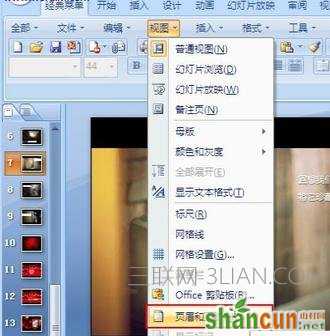
在“页眉和页脚”中如果需要可以勾选“日期和时间”、“幻灯片编号”、“页脚”;

再点击“备注和讲义”,勾选“日期和时间”、“页眉”、“页码”、“页脚”,然后单击“全部应用”即可;

设置完以后,不管在放映还是在预览幻灯片,底部都会有页码和时间显示

关于ppt制作中添加页眉页脚设置技巧大全
打开幻灯片点击“视图”→“页眉和页脚”;
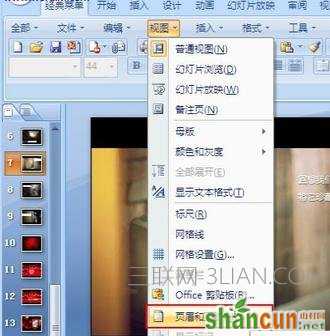
在“页眉和页脚”中如果需要可以勾选“日期和时间”、“幻灯片编号”、“页脚”;

再点击“备注和讲义”,勾选“日期和时间”、“页眉”、“页码”、“页脚”,然后单击“全部应用”即可;

设置完以后,不管在放映还是在预览幻灯片,底部都会有页码和时间显示


手机看新闻
微信扫描关注